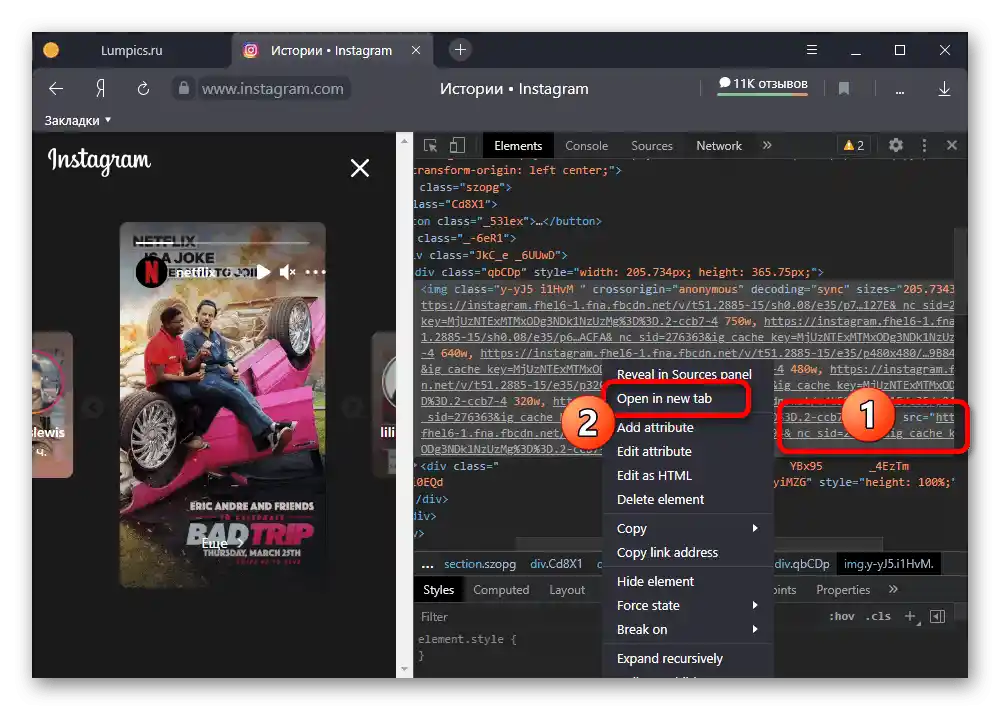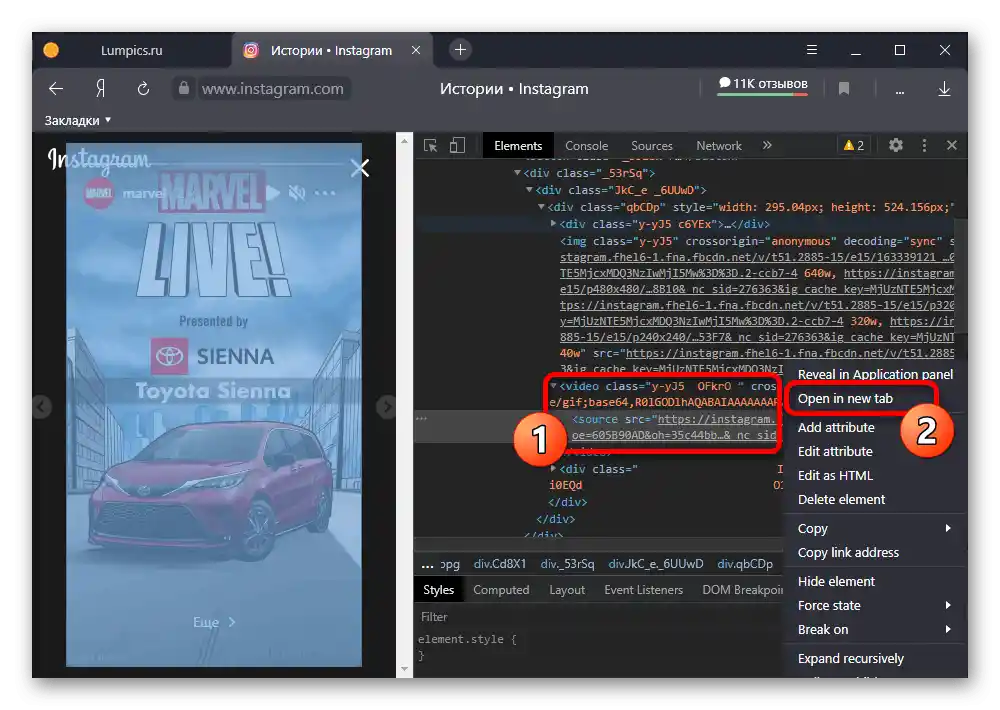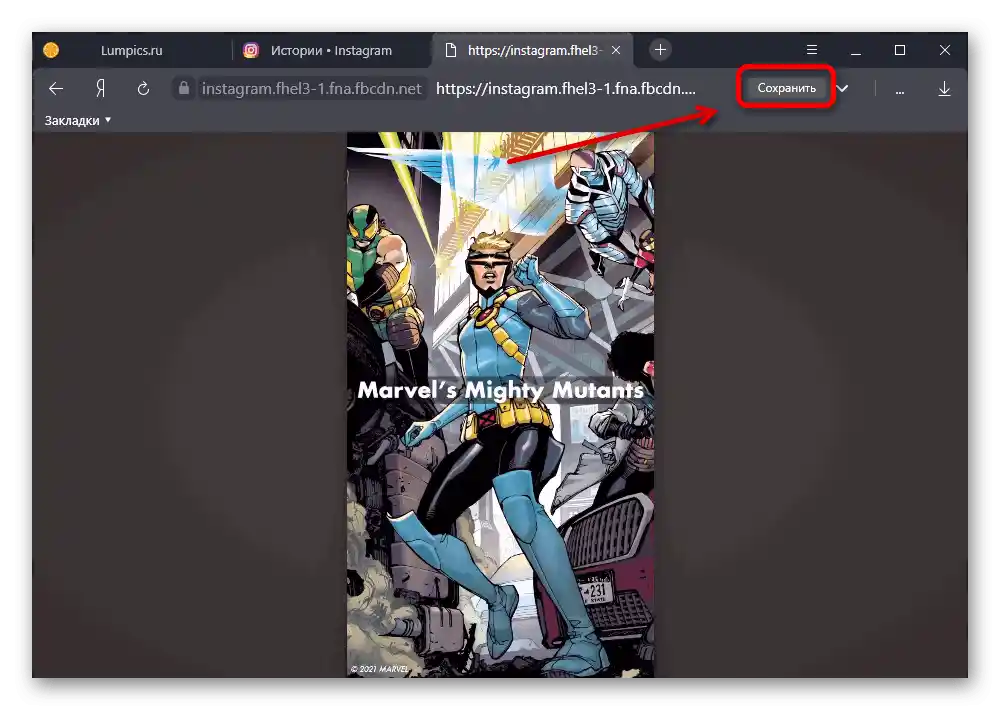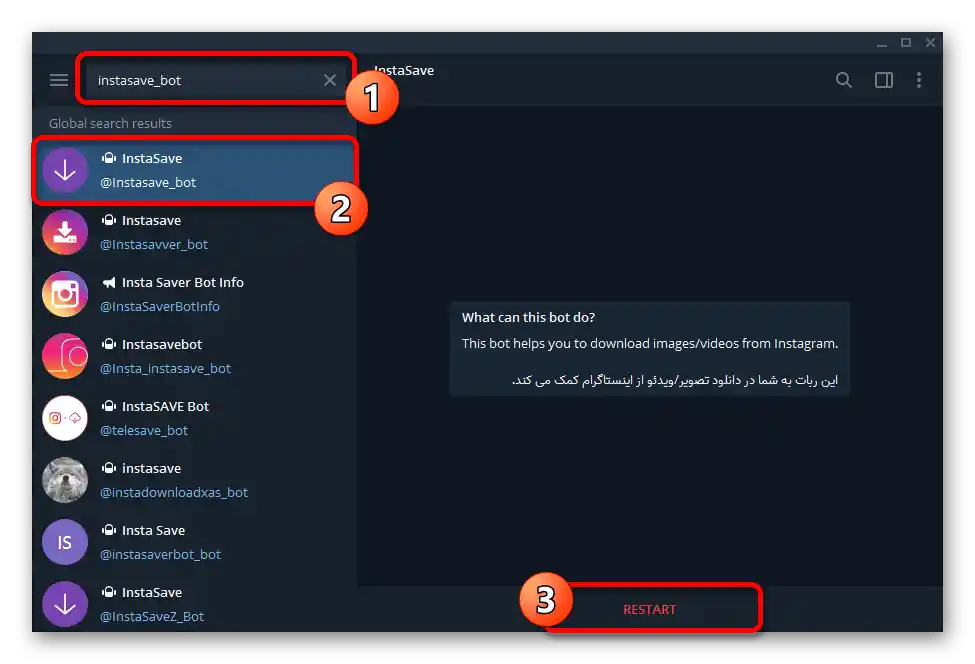المحتوى:
الطريقة 1: وحدة التحكم الخاصة بالمطورين
أبسط طريقة لحفظ القصص من Instagram على الكمبيوتر هي استخدام وحدة التحكم الخاصة بالمطورين في المتصفح. على عكس معظم الحلول الأخرى، لا تتطلب هذه الطريقة في الأساس أي برامج مساعدة، حيث أن الأدوات اللازمة متوفرة في أي متصفح موجود تقريبًا بشكل غير متغير.
- عند التواجد على موقع الشبكة الاجتماعية، اختر القصة المطلوبة من الصفحة الرئيسية في القسم المناسب. ستكون التعليمات المعنية سارية بغض النظر عن نوع المحتوى، سواء كان صورة أو فيديو.
- افتح وحدة التحكم الخاصة بالمطورين في المتصفح. سيكون من الأسهل استخدام المفتاح "F12"، الذي يؤدي هذه المهمة تقريبًا في جميع البرامج.
لمزيد من التفاصيل: فتح وحدة التحكم الخاصة بالمطورين في المتصفح على الكمبيوتر
- نظرًا لأن Instagram يحد من استخدام قائمة السياق على معظم العناصر، سيتعين عليك العثور يدويًا على الروابط إلى الملفات الأصلية للمحتوى. للقيام بذلك، قم بتوسيع الكتل التي تضيء المنطقة المطلوبة من القصة عند التمرير، حتى تصل إلى الكتلة كما هو موضح في لقطة الشاشة.
- إذا كانت القصة عبارة عن صورة ثابتة، في إطار الوسم "IMG"، يجب النقر بزر الماوس الأيمن على الرابط بعد "SRC" واختيار "فتح في علامة تبويب جديدة" من القائمة المنبثقة. لاحظ أن الروابط الأخرى تؤدي أيضًا إلى الأصل، ولكن عادةً ما تكون بدقة أقل بكثير.
![الانتقال إلى تحميل الصورة من السجل على موقع Instagram]()
لتحميل الصورة على الكمبيوتر، انقر مرة أخرى بزر الماوس الأيمن على أي منطقة من الصورة واستخدم خيار "حفظ الصورة باسم…" مع اختيار المكان على القرص.اعتمادًا على البرنامج المستخدم، قد تكون هناك طرق أخرى متاحة للحفظ.
- للفيديوهات، يجب أولاً توسيع علامة أخرى "VIDEO"، ثم النقر بزر الفأرة الأيمن على الرابط الوحيد المقدم هنا وفتح في علامة تبويب جديدة باستخدام خيار "Open in new tab". إذا قمت بفتح العنوان في قسم "IMG" مع وجود العلامة المذكورة، فسوف يؤدي ذلك إلى تحميل غلاف واحد فقط بجودة منخفضة جدًا.
![الانتقال إلى تحميل الفيديو من القصص على موقع Instagram]()
بعد ذلك، يتبقى حفظ الملف من خلال قائمة "…" في الزاوية اليمنى السفلية من مشغل الوسائط أو باستخدام زر "Сохранить" في شريط العنوان. الترتيب الدقيق للإجراءات يعتمد على متصفح الويب.
![عملية تنزيل الفيديو من القصص على موقع Instagram]()
اقرأ أيضًا: تحميل الفيديو من القصص في Instagram
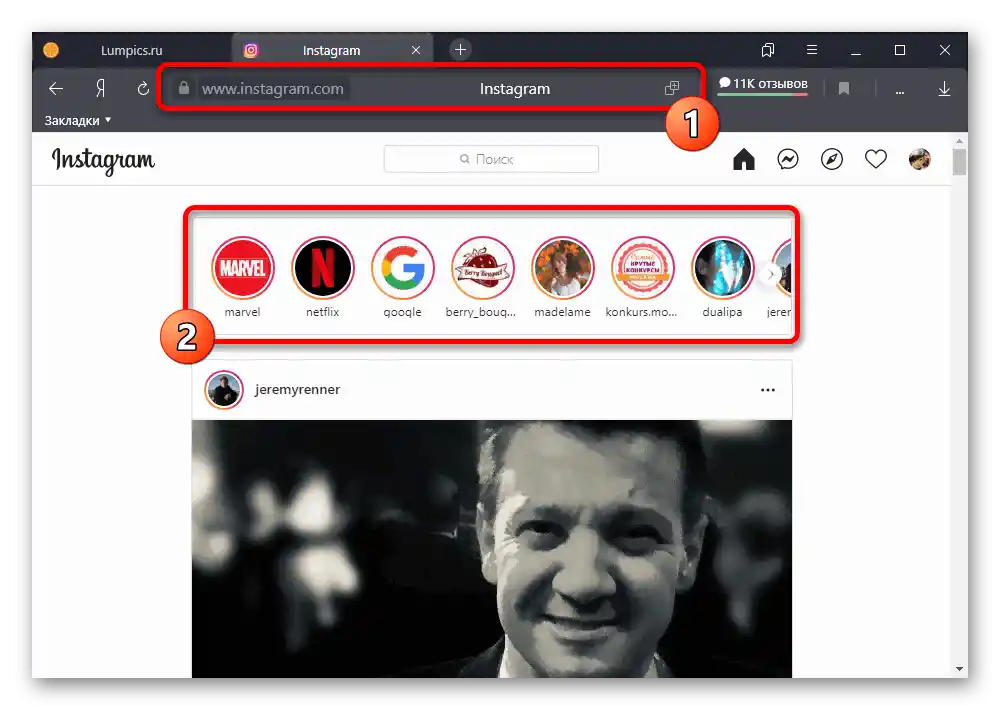
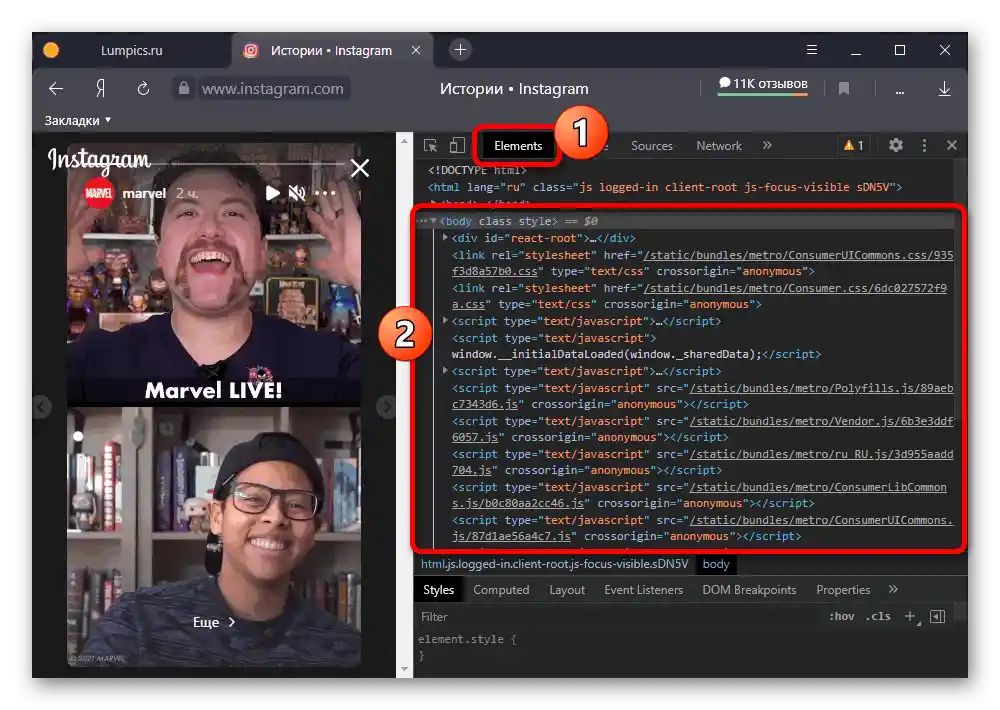
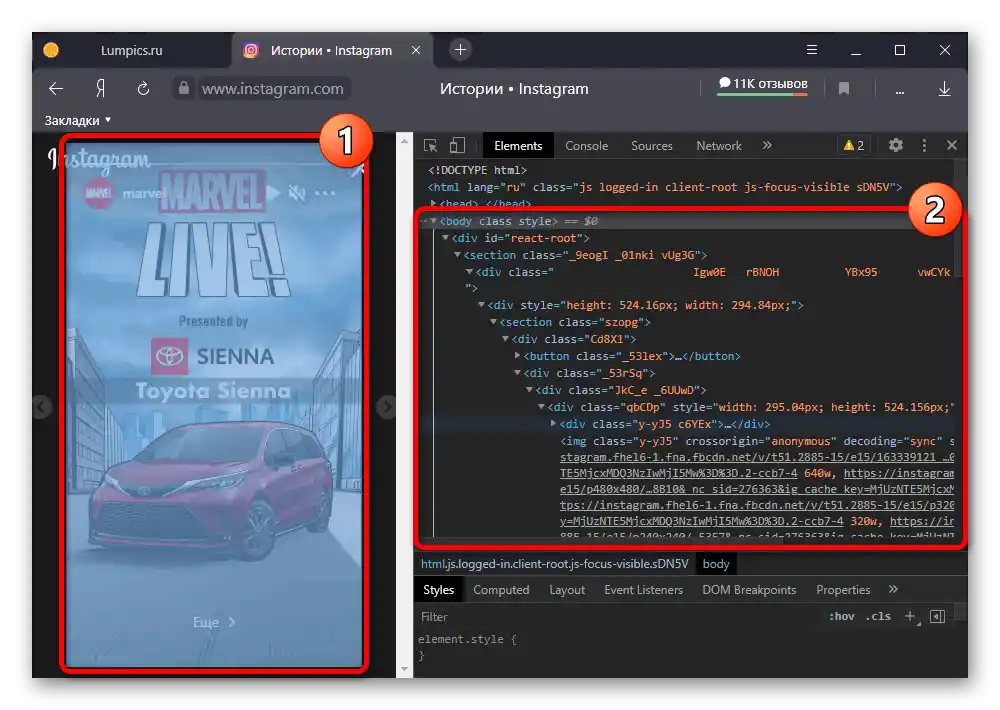
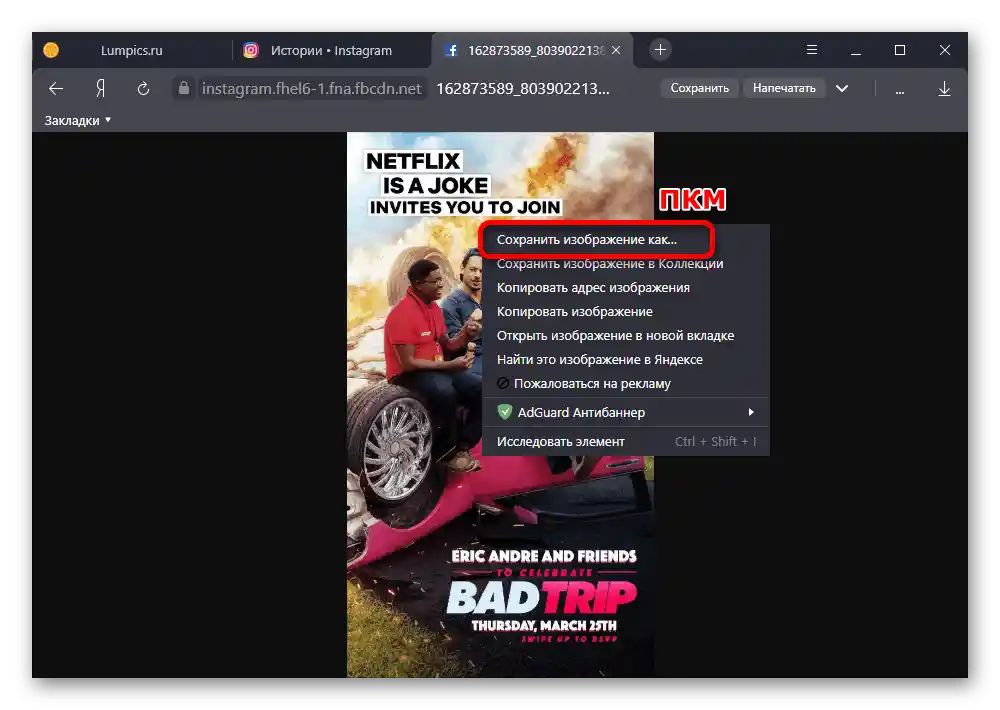
سيكون الملف النهائي موجودًا في المسار الذي قمت بتحديده أو في إعدادات الحفظ، في أحد تنسيقين: صورة بصيغة JPG، فيديو بصيغة MP4. حيث أن الجودة تعتمد مباشرةً ليس فقط على الرابط المختار، ولكن أيضًا على المحتوى الأصلي.
الطريقة 2: إضافات المتصفح
يوجد في فضاء الإنترنت العديد من الأدوات المساعدة للشبكة الاجتماعية المعنية، المقدمة كإضافات منفصلة لمتصفحات مختلفة. كمثال، سننظر فقط في خيارين متوافقين مع متصفح ياندكس و جوجل كروم، بينما يمكن العثور على حلول أخرى إذا رغبت في ذلك.
الخيار 1: Save IG Live Story
- انتقل إلى الرابط المقدم أدناه إلى صفحة الإضافة، استخدم زر "Установить" ووافق على هذا الإجراء في النافذة المنبثقة.
- تأكد من وجود حساب موثق على Instagram وبعد ذلك انقر على أيقونة الإضافة في شريط الأدوات الخاص بالمتصفح.إذا تم استيفاء الشرط الأساسي، سيتم تقديم قائمة كاملة بالقصص المتاحة للتنزيل.
- لحفظ المحتوى على الكمبيوتر باستخدام هذا البرنامج، يجب النقر على أيقونة "Download" في العمود الأيمن وتأكيد التنزيل بالوسائل المعتادة للمتصفح. بغض النظر عن نوع المنشور، يتم تحميله بأفضل جودة.
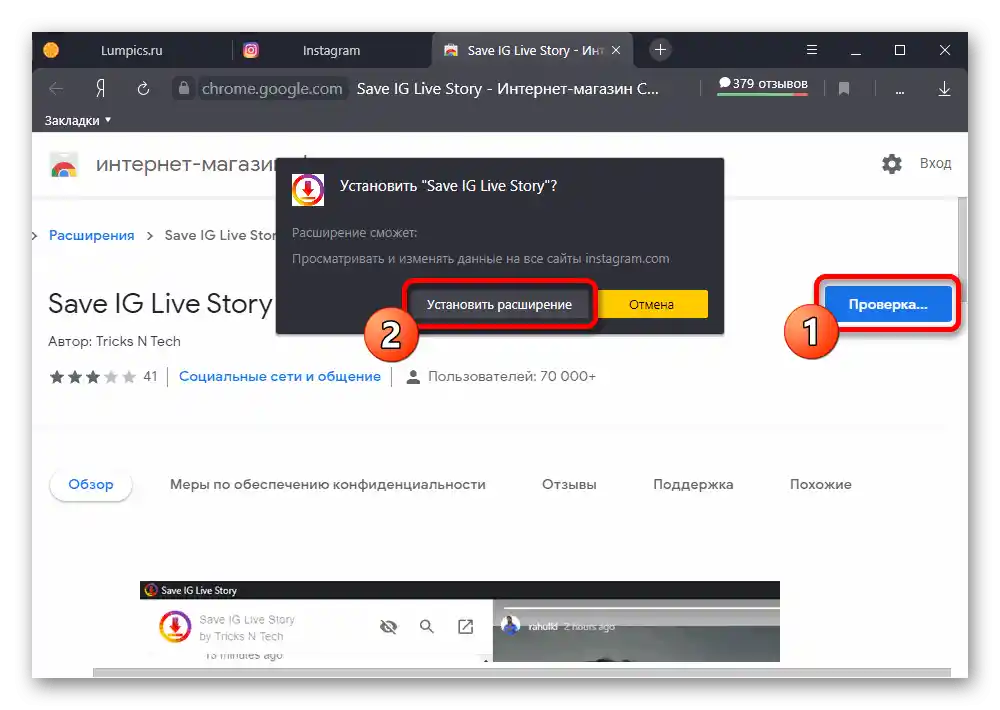
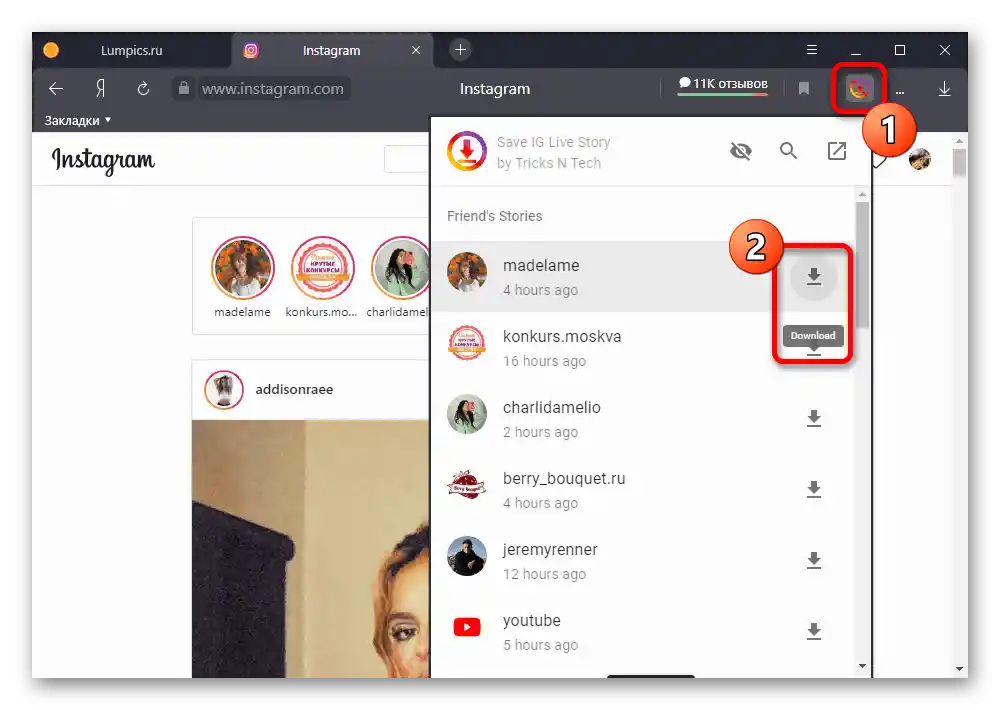
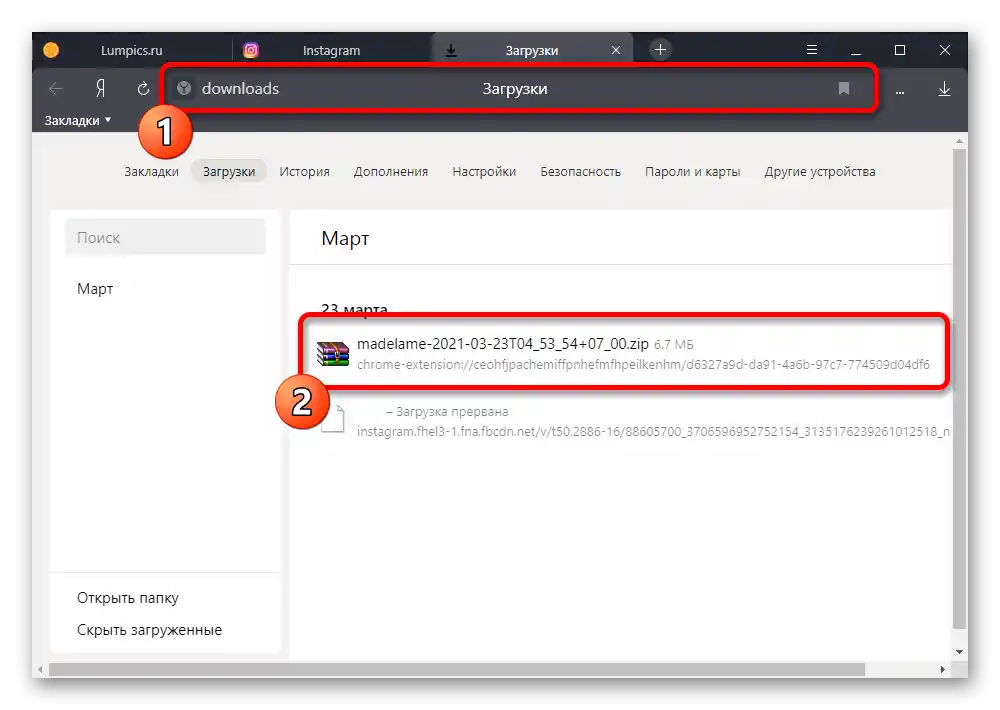
إذا أضاف نفس المستخدم أكثر من قصة خلال يوم واحد، سيتم تنفيذ تحميل جماعي للملفات. في هذه الحالة، يتم إنشاء أرشيف ZIP تلقائيًا، يمكن فتحه بسهولة باستخدام الإمكانيات القياسية لنظام التشغيل.
الخيار 2: IG Downloader
- كحل آخر، يمكنك استخدام IG Downloader، الذي يتميز بدعمه ليس فقط للقصص الجديدة، ولكن أيضًا للقصص "المحدثة". على غرار الخيار الأول، استخدم الرابط المقدم أدناه، اضغط على زر "تثبيت" ووافق على إضافة البرنامج في نافذة منبثقة.
- انقر على أيقونة الإضافة في المنطقة المناسبة من المتصفح لتفعيلها. يمكنك معرفة نجاح تفعيل الوظائف المرتبطة من خلال أيقونة الهاتف الذكي في الزاوية العلوية اليمنى من أي صفحة على الموقع.
- لتنزيل القصص، يجب فتح المتصفح بالطريقة المعتادة ثم استخدام الأيقونة الجديدة في الزاوية العلوية اليسرى. سيؤدي ذلك إلى ظهور نافذة جديدة "حفظ"، مما يتيح لك تنزيل المنشور بتنسيق JPG أو MP4.
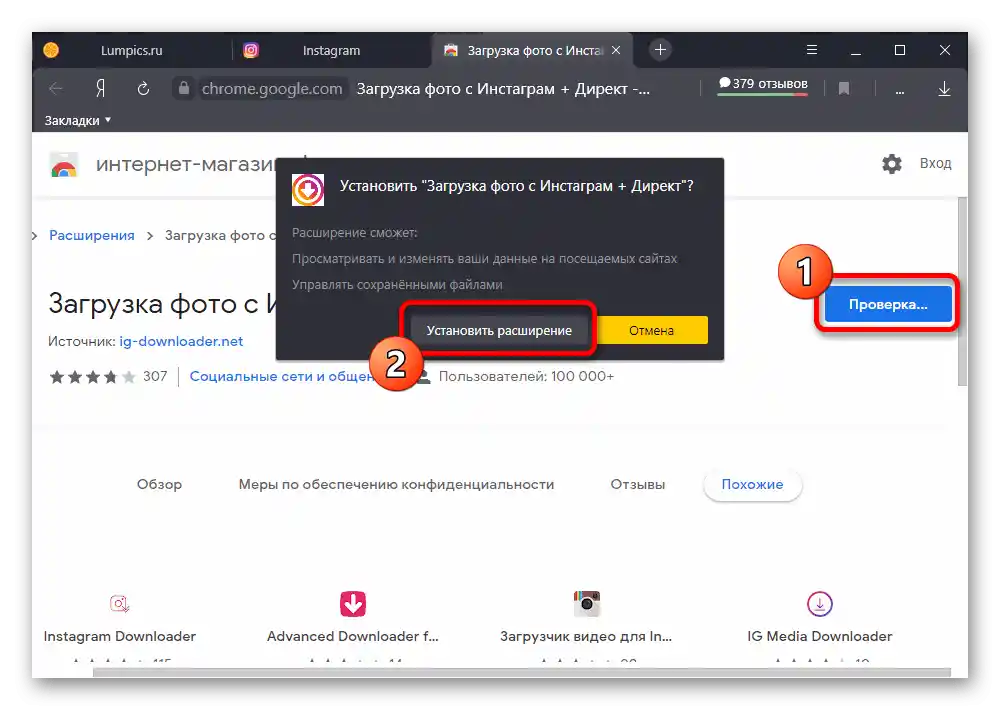
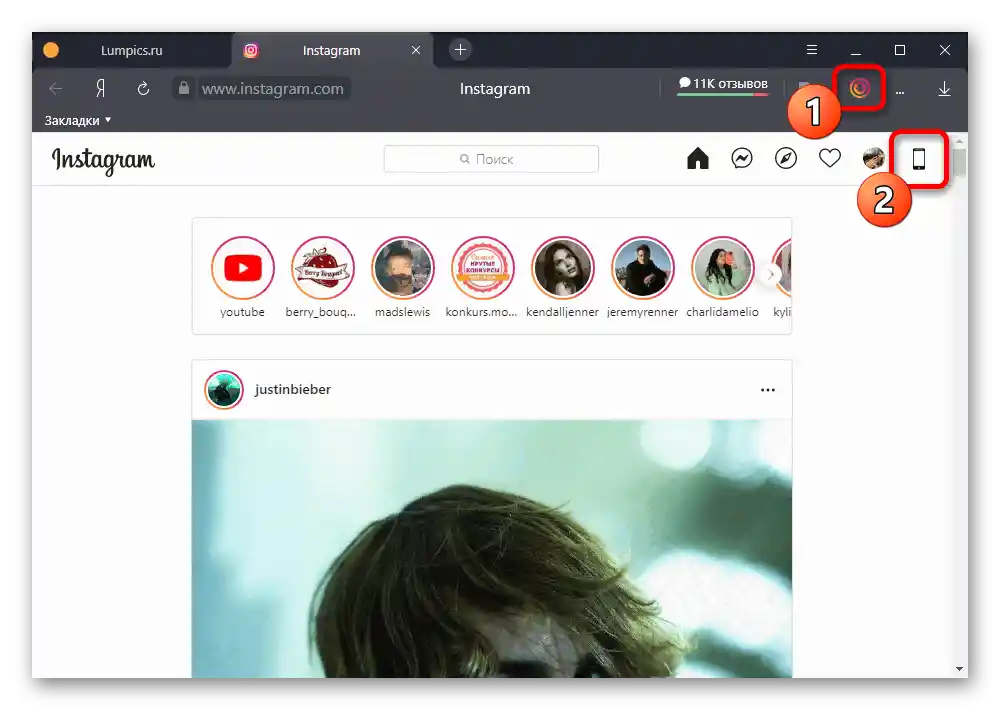
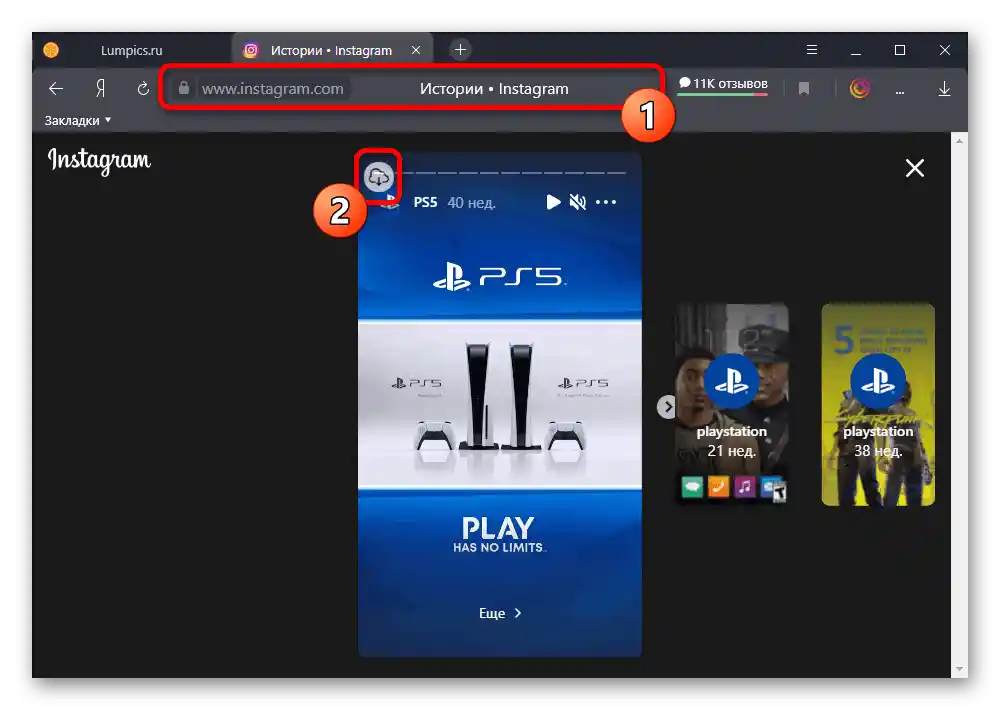
كما هو الحال في الخيار السابق، يتيح لك هذا الأداة الحصول على المحتوى بأفضل جودة متاحة. في هذه الحالة، سيتم حفظ المسار الصوتي في جميع الأحوال، حتى إذا قمت بإيقاف تشغيل الصوت في البداية.
الطريقة 3: الخدمات عبر الإنترنت
إذا كنت غير راضٍ عن الإضافات ووحدة التحكم في المتصفح لسبب ما، يمكنك استخدام خدمات عبر الإنترنت من طرف ثالث، والتي عادةً ما تتطلب إجراءات متطابقة تمامًا.لذات السبب، سننظر في مورد واحد فقط كجزء من المثال، بينما يمكنك العثور على الآخرين بنفسك.
- استخدم الرابط المذكور أعلاه لفتح موقع الخدمة، واملأ الحقل "USERNAME أو الرابط" وفقًا للمتطلبات. بعد ذلك، يجب الضغط على زر "بحث" في الجزء الأيمن من المربع.
- قم بالتمرير لأسفل الصفحة إلى شريط التنقل وانتقل إلى علامة التبويب "القصص". لتحميل المحتوى، ليس من الضروري فتح المتصفح، يكفي استخدام زر "تحميل" في الزاوية السفلية اليمنى من الصورة المصغرة وتأكيد حفظ الملف على الكمبيوتر.
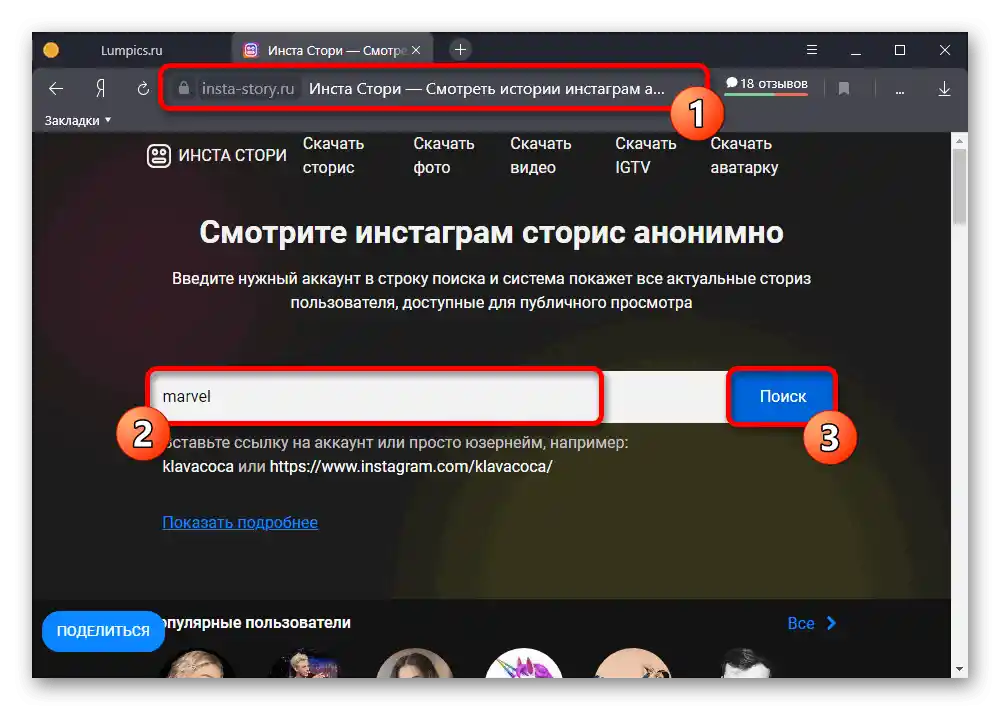
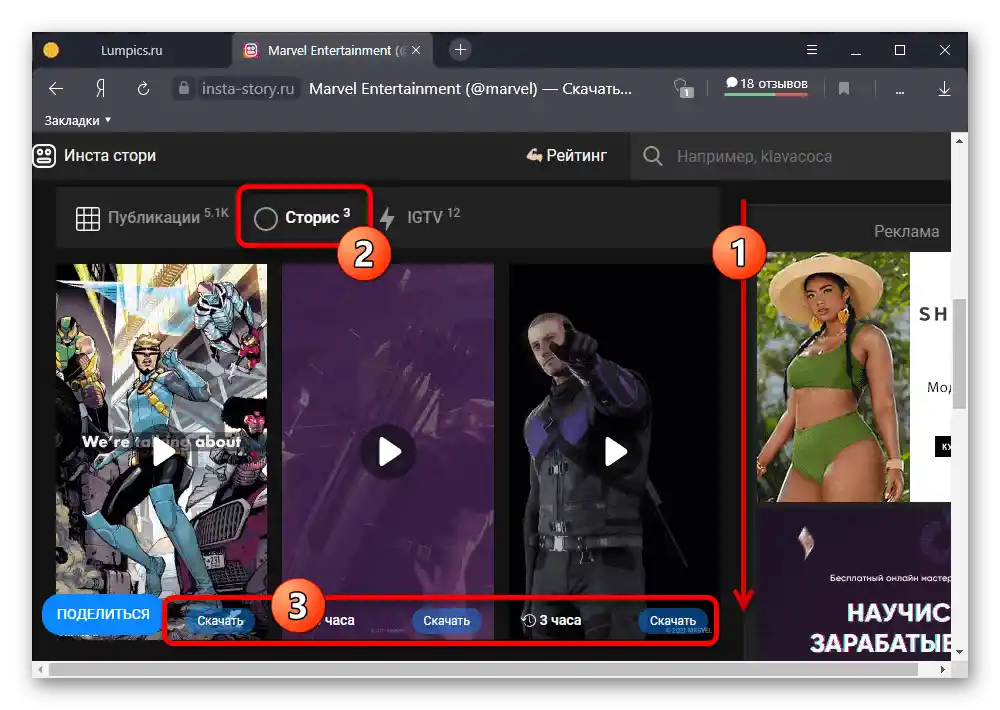
كما هو الحال مع معظم هذه الخدمات، فإن العيوب الرئيسية تشمل كمية كبيرة من الإعلانات، التي تمنع بعض الوظائف، وعدم استقرار الأداء. ومع ذلك، في الوقت نفسه، تضع الخدمة متطلبات دنيا، مما يسمح بتحميل القصص دون الحاجة إلى حساب.
الطريقة 4: الروبوتات في تيليجرام
تتمثل الطريقة الأخيرة لتحميل القصص من إنستغرام على الكمبيوتر في استخدام أحد الروبوتات في تيليجرام، التي تم إنشاؤها خصيصًا لتحميل المحتوى. في هذه الحالة، لا يتطلب الأمر تسجيل دخول، ولكن يجب أن يكون حساب مؤلف القصة المطلوبة مفتوحًا.
- أثناء وجودك في البرنامج المعني، استخدم حقل "Search" للبحث عن الروبوت باستخدام اسم المستخدم المقدم أدناه. لبدء التشغيل، يجب الضغط على زر "Start" أو "Restart" إذا كنت قد استخدمت هذا البرنامج من قبل.
@instasave_bot![عملية تفعيل بوت InstaSave في تيليجرام على الكمبيوتر]()
في حالة النجاح، يجب أن يظهر إشعار يطلب الاشتراك في القناة للحصول على التحديثات. للقيام بذلك، انقر على الرابط المتاح الوحيد ثم اضغط على "انضم إلى القناة".
- بعد العودة إلى المحادثة مع الروبوت واستخدام الأمر "START" مرة أخرى، ستظهر رسالة ترحيبية.للبدء في العمل مع القصص، يجب إدخال اسم المستخدم في حقل النص "Wrire a message" بالتنسيق المعروض في لقطة الشاشة، ثم الضغط على زر "Enter" على لوحة المفاتيح.
- بعد فترة من الوقت، ستظهر قصص جديدة للمستخدم في إطار الحوار، والتي يمكن مشاهدتها وتنزيلها. يتم تنفيذ المهمة الثانية عن طريق النقر بزر الماوس الأيمن على الصورة المصغرة للنشر واختيار خيار "Save Video as" أو "Save Image as".
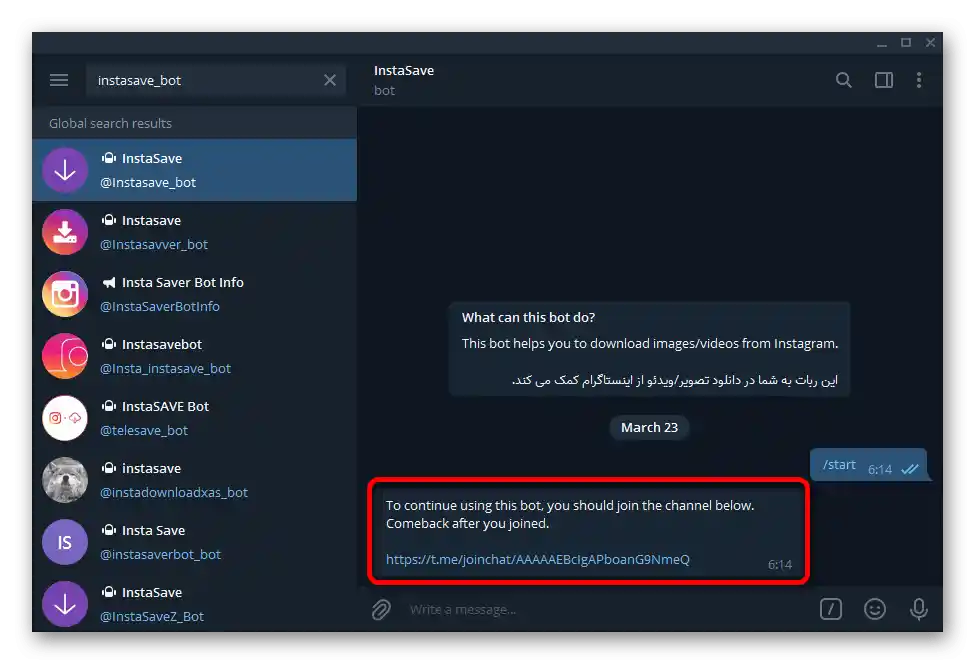
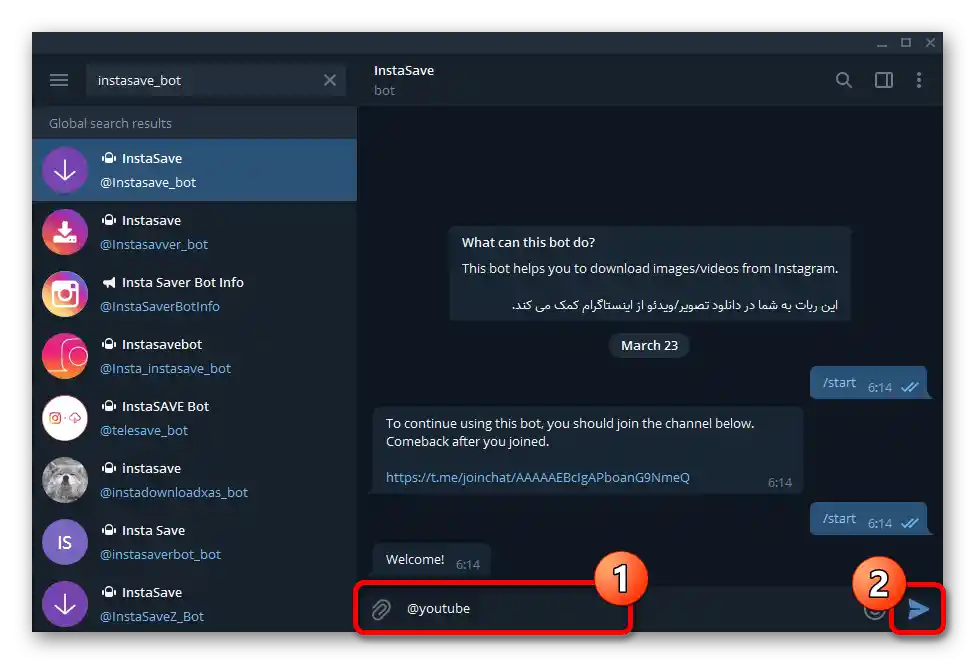
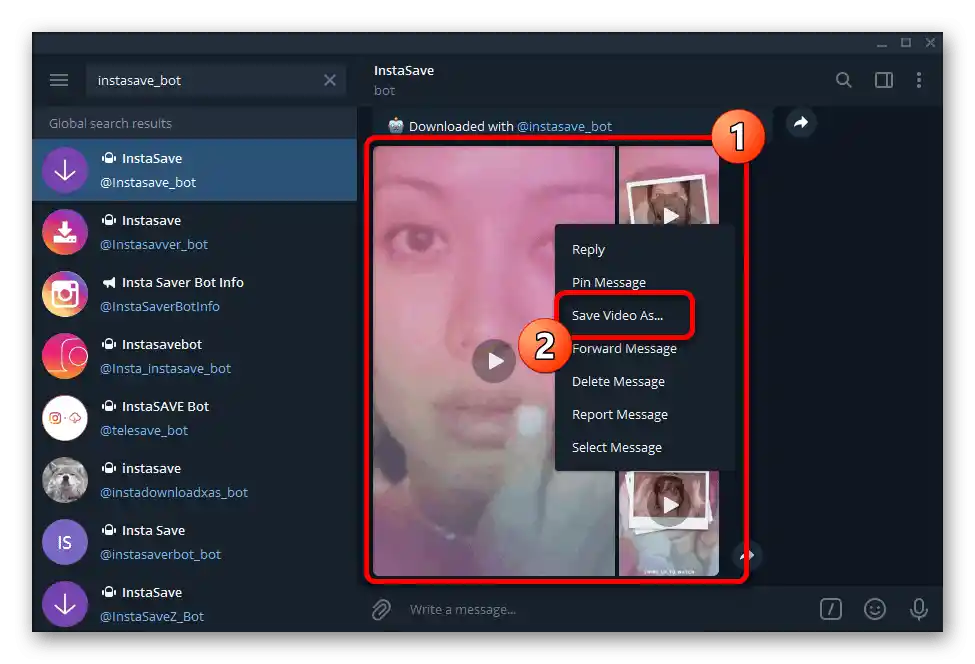
يرجى ملاحظة أنه يمكن أن يتم الحفظ تلقائيًا عند الحصول على قائمة القصص، إذا كانت الوظيفة المعنية مفعلة في الإعدادات. في هذه الحالة، يمكن العثور على المحتوى في مجلد Telegram في "Загрузках" أو في المسار الذي تم تعيينه يدويًا.